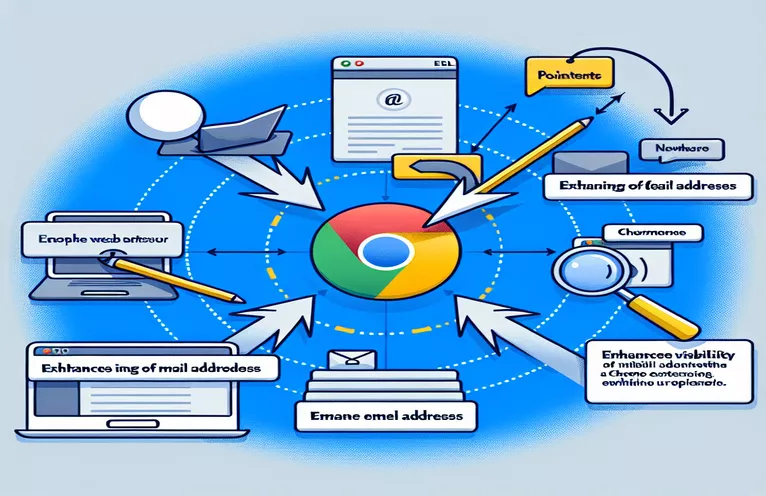使用 JavaScript 增强网页电子邮件可见性
创建一个 Chrome 扩展程序,使电子邮件地址在网页上脱颖而出,是增强用户体验的巧妙方法。通常,用户可能会发现自己需要筛选密集的文本来查找联系信息,这个过程可能既耗时又令人沮丧。通过开发一个自动突出显示这些电子邮件地址的工具,开发人员可以显着减轻这一负担。该概念利用 JavaScript(一种多功能编程语言)来扫描网页以查找与电子邮件地址匹配的模式。
然而,挑战不仅在于识别这些电子邮件模式,还在于在网页内容中从视觉上区分它们。此过程涉及操作 DOM(文档对象模型)以将样式应用于这些识别的字符串。对于那些尝试 Chrome 扩展开发或希望增强现有项目的人来说,了解如何有效地突出显示文本可能是一项宝贵的技能。它不仅改进了扩展的功能,还有助于提供更直观、更高效的用户体验。
| 命令 | 描述 |
|---|---|
| chrome.tabs.onUpdated.addListener() | 注册更新选项卡时触发的侦听器。用于将脚本注入网页。 |
| chrome.scripting.executeScript() | 在当前页面的上下文中执行指定的脚本。对于 Chrome 扩展程序中的内容脚本很有用。 |
| document.body.innerHTML | 访问或替换页面的 HTML 内容。此处用于查找和修改网页中的电子邮件地址。 |
| String.prototype.match() | 在字符串中搜索与正则表达式的匹配项,并将匹配项作为数组返回。 |
| Array.prototype.forEach() | 为每个数组元素执行一次提供的函数。用于迭代找到的电子邮件地址。 |
| String.prototype.replace() | 将字符串中的特定值替换为新值。用于在电子邮件周围插入突出显示 HTML。 |
了解 Chrome 扩展程序中的电子邮件突出显示
提供的脚本是 Chrome 扩展程序的重要组件,旨在搜索和突出显示网页上的电子邮件地址。该过程从后台脚本开始,该脚本使用“chrome.tabs.onUpdated.addListener()”方法侦听任何选项卡的更新。此方法对于确定将内容脚本注入页面的正确时机至关重要。一旦选项卡的加载状态更改为“完成”并且 URL 包含“http”,表明它是有效的网页,扩展程序就会继续将“content.js”注入选项卡中。此操作由“chrome.scripting.executeScript()”命令执行,通过其 ID 定位选项卡并指定要注入的文件。
在内容脚本“content.js”中,由“const emailRegex”定义的正则表达式用于识别与页面 HTML 内容中的电子邮件地址格式相匹配的字符串,可通过“document.body.innerHTML”访问。 “match()”方法用于查找此模式的所有出现,并返回找到的电子邮件地址数组。然后,该脚本使用“forEach()”方法迭代这些匹配项,将每个电子邮件地址包装在“` 元素的样式可以突出显示它。这是通过将 HTML 中的原始电子邮件文本替换为 ` 中的相同文本来实现的。` 标签,使用 `replace()` 方法。这种简单而有效的方法允许脚本在视觉上区分页面上的所有电子邮件地址,使它们对用户而言脱颖而出。
使用 Chrome 扩展程序突出显示电子邮件地址
适用于 Chrome 扩展的 JavaScript 和 CSS
// Background script to inject the content scriptchrome.tabs.onUpdated.addListener(function(tabId, changeInfo, tab) {if (changeInfo.status == 'complete' && tab.url.includes('http')) {chrome.scripting.executeScript({target: {tabId: tab.id},files: ['content.js']});}});
用于电子邮件突出显示的内容脚本
使用 JavaScript 操作 DOM
// content.js - Finds and highlights email addressesconst emailRegex = /[\w\.=-]+@[\w\.-]+\.[\w]{2,4}/gi;const bodyText = document.body.innerHTML;let matches = bodyText.match(emailRegex);if (matches) {matches.forEach(email => {const highlightSpan = \`<span style="background-color: yellow;">\${email}</span>\`;document.body.innerHTML = document.body.innerHTML.replace(email, highlightSpan);});}
用于设置突出显示电子邮件样式的 CSS
使用 CSS 设计样式
/* content.css - Optional, for more complex styling */span.emailHighlight {background-color: yellow;font-weight: bold;}// To use, replace the span creation in content.js with:// const highlightSpan = \`<span class="emailHighlight">\${email}</span>\`;
电子邮件地址检测和突出显示的高级技术
扩展使用 Chrome 扩展程序突出显示电子邮件地址的基本概念,有必要深入研究实现此任务的更复杂的方法。一项显着的增强是使用动态内容注入和实时页面监控。更高级的扩展可以观察 DOM(文档对象模型)中的变化,以突出显示电子邮件,甚至在动态加载的内容中,而不是静态地更改 HTML 内容一次。这涉及到利用 MutationObserver API,它允许扩展程序对页面结构或内容的更改做出反应,确保所有电子邮件地址都突出显示,无论它们何时出现在页面上。
此外,解决性能和安全问题也至关重要。天真地替换正文的“innerHTML”可能会导致脚本注入漏洞,并可能破坏页面现有的 JavaScript 交互。为了减轻这些风险,更安全的方法是创建用于替换的文本节点和元素,确保仅操作文本内容,而不是 HTML 结构本身。此方法保留了页面的完整性,同时仍允许有效突出显示。此外,实现允许用户打开和关闭突出显示的切换功能增加了扩展的可用性,使其成为满足各种用户偏好和需求的更通用的工具。
电子邮件地址突出显示扩展常见问题解答
- 问题: 该扩展程序可以突出显示所有网站上的电子邮件吗?
- 回答: 是的,但它需要在所有页面上运行的权限,用户必须在安装期间或通过扩展设置授予该权限。
- 问题: 使用这个扩展安全吗?
- 回答: 如果开发得当,是的。避免直接的“innerHTML”操作可以最大限度地减少安全风险。
- 问题: 该扩展是否适用于动态加载的内容?
- 回答: 使用 MutationObserver 的高级版本可以突出显示初始页面加载后加载的内容中的电子邮件。
- 问题: 如何打开和关闭突出显示功能?
- 回答: 在扩展程序中实现浏览器操作按钮允许用户根据需要启用或禁用突出显示。
- 问题: 此扩展程序会减慢我的浏览器速度吗?
- 回答: 如果编码有效并且仅在必要时才激活,则该扩展不应显着影响浏览器性能。
- 问题: 我可以自定义突出显示颜色吗?
- 回答: 是的,在扩展设置中添加自定义选项可以让用户选择他们喜欢的突出显示颜色。
- 问题: 如果刷新页面,突出显示的电子邮件会发生什么情况?
- 回答: 只要启用该扩展程序,该扩展程序就会在页面重新加载时重新突出显示电子邮件。
- 问题: 我可以在隐身模式下使用此扩展程序吗?
- 回答: 是的,如果您通过 Chrome 扩展程序菜单允许扩展程序以隐身模式运行。
- 问题: 表单中的电子邮件地址是否可以突出显示?
- 回答: 可以,但需要仔细考虑以避免破坏表单功能。
关于增强网页电子邮件发现的最终想法
开发 Chrome 扩展程序来突出显示电子邮件地址是满足常见用户需求的实用解决方案:轻松识别和访问嵌入到 Web 内容中的电子邮件联系人。该项目不仅展示了 JavaScript 在操作 Web 元素方面的强大功能,而且还作为更广泛讨论 Web 扩展开发的切入点。它强调了考虑增强用户界面以提供更直观的网络体验的重要性。此外,有关安全和性能优化的讨论反映了开发人员必须在功能和用户安全之间实现微妙的平衡。最终,创建更具交互性和用户友好性的 Web 环境的尝试展示了 Web 开发实践的不断发展以及浏览器扩展在定制和增强用户体验方面不断增长的潜力。随着 Web 内容变得越来越动态,实时适应和响应变化的能力(如先进的 DOM 操作技术和观察动态内容变化)将仍然是现代 Web 开发人员工具包中的宝贵技能。